디지털 오디오 전문가들은 수십 년간 작업에서 VST 오디오 이펙트를 활용해 사운드와 음악을 정제하고, 형태를 다듬으며, 맞춤화해 왔습니다. 이퀄라이저, 컴프레서, 리버브부터 노이즈 제거, 디스토션, 디에서까지. 이제 크리에이터와 스트리머들이 콘텐츠와 제작에 활용할 수 있는 무수한 옵션이 존재합니다.
마켓플레이스에서 VST3 오디오 이펙트를 다운로드하고 설치한 후 선호하는 앱에서 사용하는 방법을 보여드리겠습니다.
본 문서에서는 AI와 머신러닝의 힘을 활용해 배경 소음과 잔향에서 음성을 지능적으로 분리하고 동시에 음질을 향상시키는 'Voice Focus'를 예시로 설치해 보겠습니다.
마켓플레이스에서 오디오 효과 다운로드
무료 오디오 이펙트를 받으려면 제품 페이지에서'받기'를 클릭하세요. 이로써 해당 이펙트가 마켓플레이스 계정에 할당되며, Wave Link 앱이 설치된 경우 해당 앱을 통해 다운로드가 시작됩니다. 'Wave Link에서 열기'를 클릭하면 다운로드 과정이 다시 시작됩니다.
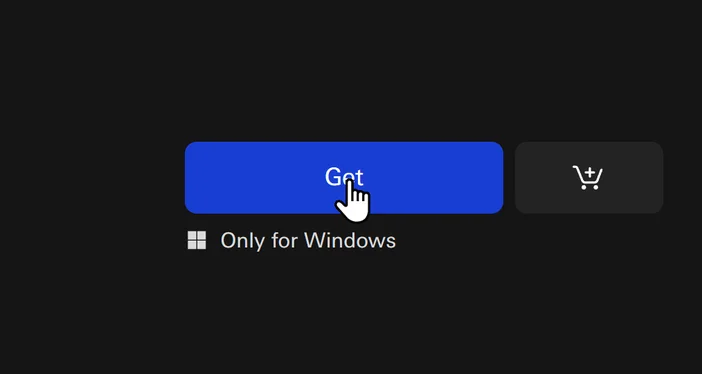
무료 오디오 효과는 다운로드용 '받기' 버튼을 표시합니다
구매 가능한 오디오 효과(예: 보이스 포커스)의 경우, 구매 절차를 완료하면 해당 오디오 효과를 수동으로 다운로드하거나 Elgato Wave Link를 통해 다운로드할 수 있습니다. 또한 이 시점에 제공되는 라이선스 키를 오디오 효과의 제어판에 입력하여 활성화할 수 있습니다. 자세한 내용은 다음 장에서 설명합니다.
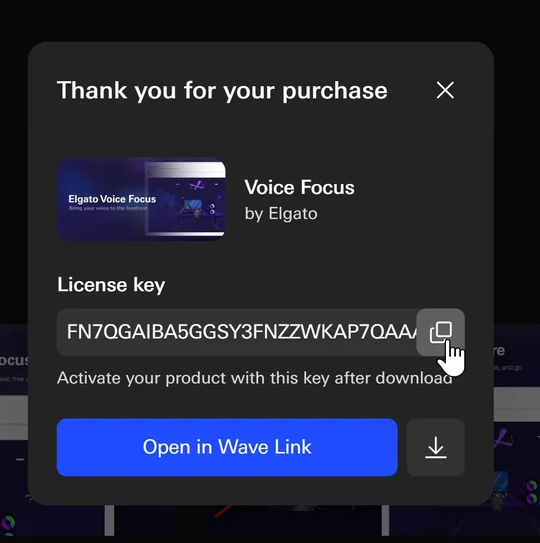
구매 후 라이선스 키와 브라우저에서 다운로드할 수 있는 버튼이 표시됩니다.
Wave Link가 설치되어 있지 않은 경우, 아래 단계를 따라 브라우저를 통해 오디오 이펙트를 다운로드할 수 있습니다.
라이선스 키 검색 및 수동 다운로드
- 오른쪽 상단의 프로필 이미지를 클릭한 후 계정 관리을 클릭하세요.
- 클릭하세요 제품 를 클릭하세요.
- 클릭하세요 VST 를 클릭하여 오디오 이펙트 만 필터링합니다.
- 카드를 클릭하세요 음성 집중.
여기에서 라이선스 키를 포함한 주문 정보와 오디오 이펙트 파일을 직접 다운로드할 수 있는 버튼을 확인하실 수 있습니다. 해당 파일은 Windows용 .vst3 또는 특정 macOS 앱용 .au 형식입니다.
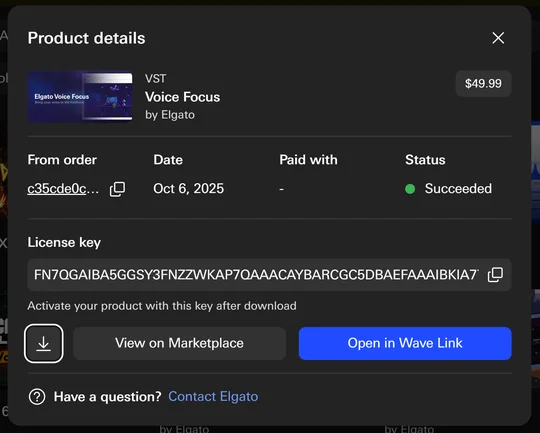
계정 내 제품의 제품 세부 정보
Windows 11에 오디오 효과 설치하기
오디오 이펙트를 수동으로 다운로드한 후에는 다음 위치에 배치해야 합니다. C:\Program Files\Common Files\VST3 폴더에 배치해야 Wave Link를 포함한 다른 애플리케이션에서도 정상적으로 사용할 수 있습니다.
Elgato Wave Link가 설치되어 있다면, 오디오 이펙트를 다운로드하고 설치하는 과정은 Wave Link에서 열기를 클릭하는 것만큼 간단합니다.'Wave Link에서 열기'를 사용하면 이 과정이 자동으로 처리됩니다.
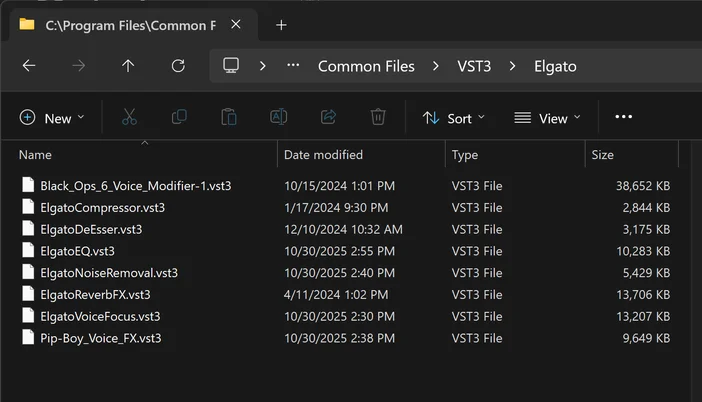
VST3 오디오 이펙트를 적절한 Windows 디렉터리에 배치
macOS에 오디오 효과 설치하기
macOS에서 .VST3 또는 .AU 파일을 ~/Library/Audio/Plug-Ins/Components
이 디렉터리에 쉽게 접근하는 방법은 파인더를 열고, 상단으로 이동하여 이동 > 폴더로 이동 을 선택하거나 Shift + ⌘ + G 를 눌러 '폴더로 이동' 대화 상자를 엽니다. 여기에 위에서 표시된 주소를 입력하고 .VST3 또는 .AU 파일을 드래그하여 설치하면 다른 앱에서 사용할 수 있습니다.
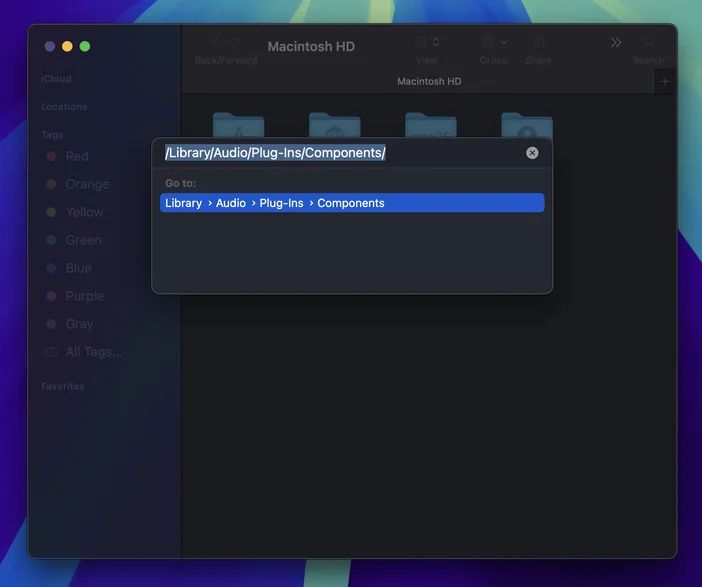
파인더에서 폴더로 이동
Elgato Wave Link 내에서 오디오 효과 사용하기
오디오 이펙트를 설치했다면 이제 오디오 앱에서 사용해 볼 차례입니다. Wave Link를 시작하면 새로운 오디오 이펙트를 검색하여 자동으로 활성화해 줍니다. 사용 방법은 간단합니다. 입력 채널의 이펙트 메뉴를 열고 새로 추가한 오디오 이펙트를 선택하기만 하면 됩니다.
OBS Studio에 오디오 효과 추가하기
OBS Studio에 VST3 오디오 효과 추가 방법에 대한 전체 가이드를 따라하세요.OBSStudio에서VST3 플러그인 사용방법 OBS Studio에서 VST3 플러그인 사용 방법

Adobe Audition에 오디오 효과 추가하기
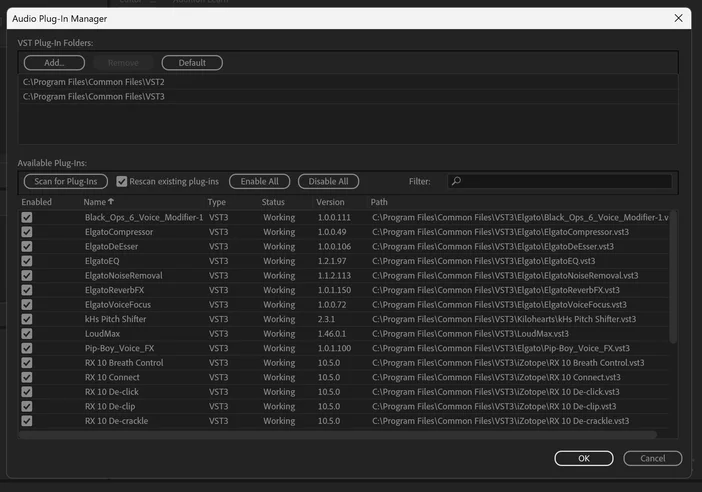
스캔된 오디오 이펙트를 표시하는 오디오 플러그인 관리자
- 효과 메뉴 > 오디오 플러그인 관리자로 이동하십시오.
- 적절한 디렉터리가 다음에 추가되었는지 확인하십시오 VST 플러그인 폴더에 추가되었는지 확인하십시오.
- Windows: C:\Program Files\Common Files\VST3
- macOS: ~/Library/Audio/Plug-Ins/Components
- 클릭하세요 플러그인 검색.
- 새 오디오 이펙트가 하단 목록에 활성화된 상태로 표시됩니다.
이제 효과 메뉴 > VST3에서 새 VST 또는 AU에 접근할 수 있습니다.
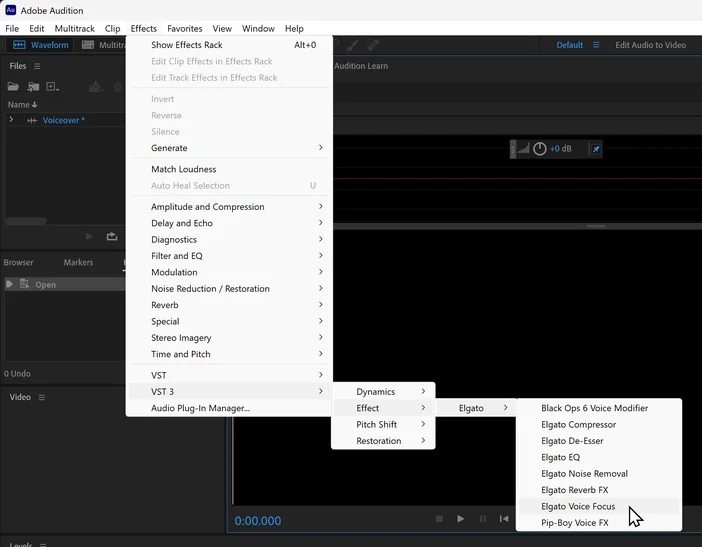
Audition에서 파일에 오디오 효과 추가하는 방법
Adobe Premiere Pro에 오디오 효과 추가하기
프리미어 프로의 경우도 과정이 매우 유사합니다.
- 이동 환경설정으로 이동한 후 오디오 설정, 그리고 오디오 플러그인 관리...
- 적절한 디렉터리가 다음에 추가되었는지 확인하십시오 VST 플러그인 폴더에 추가되었는지 확인하십시오.
- Windows: C:\Program Files\Common Files\VST3
- macOS: ~/Library/Audio/Plug-Ins/Components
- 클릭하세요 플러그인 검색.
- 새 오디오 이펙트가 하단 목록에 활성화된 상태로 표시됩니다.
오디오 효과 추가하기 (Audacity)
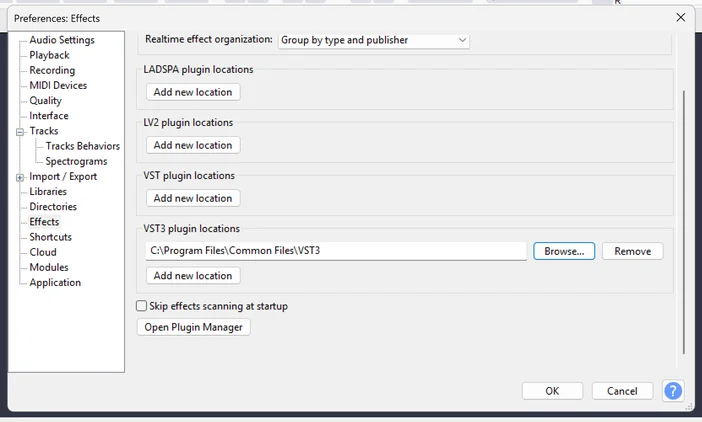
Audacity 오디오 플러그인 관리자 옵션
기본적으로 Audacity는 Windows의 VST3 폴더나 macOS의 Components 폴더와 같은 기본 폴더를 스캔합니다. 사용자 지정 디렉터리에서 새 플러그인을 수동으로 스캔하려면
- 들어가는 편집 > 환경설정
- 다음으로 이동하세요 효과 설정
- VST3 플러그인 위치 아래에 추가하십시오
- Windows: C:\Program Files\Common Files\VST3
- macOS: ~/Library/Audio/Plug-Ins/Components
- 하단에서 오디오 플러그인 관리자를 엽니다.
- 클릭하세요 다시 스캔을 클릭하세요. 새 오디오 효과가 발견되면 활성화되어 있는지 확인하고 확인을 클릭하여 이 창을 닫으십시오.
이제 효과 메뉴에서 새 VST 또는 AU 플러그인을 사용할 수 있습니다.
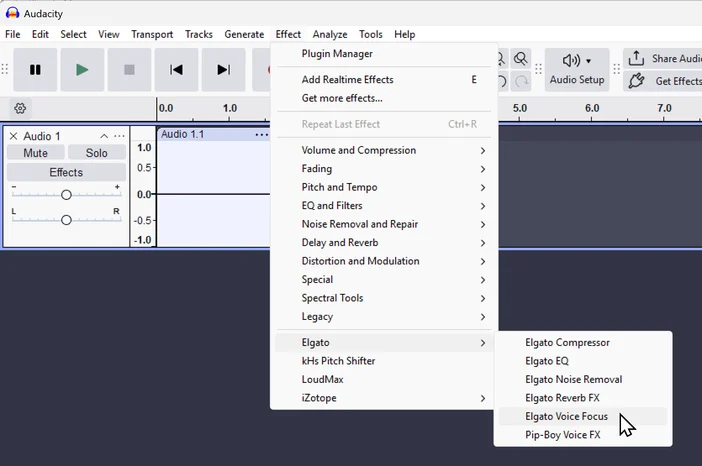
오디오 파일의 음성 강조 기능 추가하기 (Audacity 사용)
더 많은 오디오 효과 탐색하기
마켓플레이스에서 Elgato와 커뮤니티 제작자들이 제공하는 다양한 오디오 효과를 더 많이 찾아볼 수 있습니다.